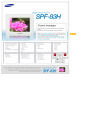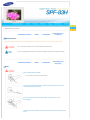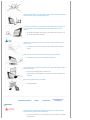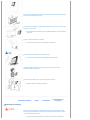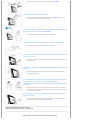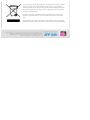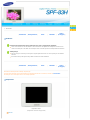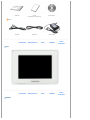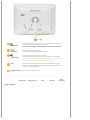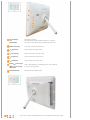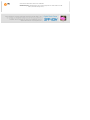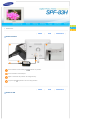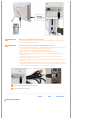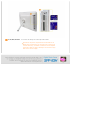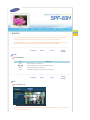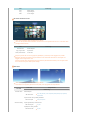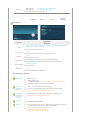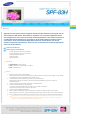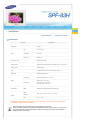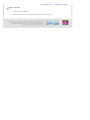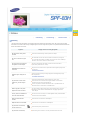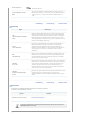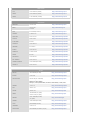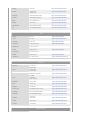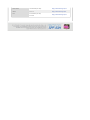Samsung SPF-83H Bruksanvisning
- Kategori
- Digitala fotoramar
- Typ
- Bruksanvisning


|
Säkerhetssymboler
|
Effekt
|
Installation
|
Användning och
rengöring
|
Säkerhetssymboler
Se till att du följer anvisningarna nedan för att förhindra olyckor och skada på produkten och för att använda produkten korrekt.
Om du inte följer anvisningarna kan det leda till allvarlig skada eller dödsfall.
Om du inte följer bifogade instruktioner kan detta leda till mindre personskador eller skada på egendom.
|
Säkerhetssymboler
|
Effekt
|
Installation
|
Användning och
rengöring
|
Effekt
Sätt i strömkontakten ordentligt.
z Om du inte gör det kan det leda till brandrisk.
Använd inte en skada strömkontakt, sladd eller skadat uttag, eftersom det kan
orsaka kortslutningar eller brand.
Rör inte vid strömkontakten med våta händer, eftersom det kan orsaka
kortslutningar.
Anslut inte mer än en enhet till ett uttag, eftersom ett ö
v
erhettat utta
g
kan orsaka
brand.

Använd inte våld för att dra ur strömsladden. Placera inget tungt på strömsladden,
eftersom det kan orsaka kortslutning eller brand.
Se till att slå av strömmen och koppla från strömkontakten från uttaget innan du
flyttar produkten. Se även till att koppla från anslutningskablar från andra
enheter.
z Om du flyttar på produkten utan att koppla ur strömsladden under tiden den rör sig
kan det leda till kortslutning eller brand.
Håll och dra i kontaktens hylsa när du drar ut den ur uttaget, eftersom den kan
skadas annars.
z Om du inte gör det kan det orsaka brand eller så kanske produkten inte fungerar
normalt.
Kontrollera att strömkontakten är ansluten innan du rengör produkten.
z Om du inte gör det kan det orsaka en elektrisk stöt eller brand.
Håll produkten borta från platser som exponeras för olja, rök eller fukt, installera
den inte i ett fordon.
z Det kan orsaka bristfällig funktion, elstöt eller brand.
z
Undvik särskilt att använda bildskärmen nära vatten eller utomhus där det kan snöa
eller regna.
Placera inte produkten nära en värmekälla.
z Det medför brandfara.
|
Säkerhetssymboler
|
Effekt
|
Installation
|
Användning och
rengöring
|
Installation
När du installerar produkten på ett skåp eller en hylla, låt inte främre delen av
produkten skjuta ut längre fram än framkanten.
z Om du inte följer detta kan det göra att produkten välter, vilket resulterar i felfunktion
eller personskada.

Placera inte strömsladden nära en värmare, eftersom det kan göra att den smälter
och leda till kortslutning eller brand.
Installera inte produkten på en plats där den utsätts för olja, rök, fukt, vatten eller
regnvatten, eller i en bil.
z All kontakt med dessa material kan göra att produkten utsätts för risk för kortslutning
eller brand.
Koppla ur strömkontakten när det åskar.
z Om du inte gör det kan det orsaka en elektrisk stöt eller brand.
Placera produkten försiktigt när du installerar den.
z Om du inte gör det kan det leda till produktskada eller personskada.
Undvik att tappa produkten när du rör på dig, eftersom det kan orsaka
produktskada eller personskada.
Installera inte produkten på en plats där barn kommer åt den.
z Produkten kan falla och orsaka personskada.
|
Säkerhetssymboler
|
Effekt
|
Installation
|
Användning och
rengöring
|
Användning och rengöring
Stick inte in metallföremål som gafflar eller liknande, eller antändbara föremål
såsom papper eller tändstickor i produktens portar på baksidan, eftersom det kan
orsaka kortslutning eller brand.
z
Om det kommer in främmnade ämnen i produkten, se till att slå av produkten och

koppla ur den från strömuttaget och kontakta sedan ett servicecenter.
Utför aldrig några demonteringar, reparationer.
z Om du behöver reparera produkten ska du kontakta ett servicecenter. Om du inte
gör det kan det orsaka en elektrisk stöt eller brand.
Om du hör ett konstigt ljud, känner lukten av bränt, eller ser rök, ska du omedelbart
kopplar ur strömmen och kontakta ett servicecenter.
z Om du inte gör det kan det orsaka en elektrisk stöt eller brand.
Avlägsna alltid damm och vatten från stift och anslutningar i strömkontakten.
z Om du inte gör det kan det orsaka en elektrisk stöt eller brand.
När du rengör produkten ska du först koppla ur strömkontakten och rengöra den med
en mjuk och torr trasa.
z
Använd inga kemikalier så som alkohol, thinner, insektsmedel, luftfräschare, smörj- eller
rengöringsmedel.
Kontrollera att du kopplar ur strömmen när du inte ska använda produkten under en
längre tid.
z Kraftiga ansamlingar av damm kan generera värme eller gnistor, vilket kan orsaka
kortslutningar eller brand.
Om produkterna behöver installeras på en speciell plats, istället för under allmänna
förhållanden, ska du kontakta en av våra servicetekniker angående
produktinstallationen för annars kan det uppstå allvarliga kvalitetsproblem på grund
av fel miljö.
z
Detta innebär platser som utsätts för förhållanden med mycket fint damm, kemikalier,
höga eller låga temperatuurer, fukt, eller när produkten behöver användas kontinuerligt
utan avbrott under en längre tid.
Om du har tappat produkten eller om höljet skadas, ska du slå av den och sedan
koppla ur kontakten.
z
Om du använder produkten utan att verifiera att den inte har skadats kan det orsaka
kortslutningar eller brand. Kontakta ett servicecenter.
Korrekt avfallshantering för den här produkten
(Elektrisk och elektronisk utrustning) - endast Europa
(Gäller inom EU och andra europeiska länder med avfallssortering)

Den här märkningen som visas på produkten eller i dokumentationen för produkten, indikerar
att den inte ska kastas med övrigt hushållsavfall när livslängden är slut. För att förhindra
eventuella skador på miljö och personers hälsa på grund av felaktig avfallshantering ska den
här produkten separeras från andra typer av avfall och återvinnas på ett ansvarsfullt sätt för
att främja förnyelsebara resurser.
Konsumenter ska antingen kontakta återförsäljaren där produkten köptes eller den lokala
kommunen, för att få information om var och hur produkten ska lämnas in för att skydda
miljön.
Företagsanvändare ska kontakta sin leverantör och kontrollera vilka regler som gäller enligt
köpekontraktet. Den här produkten får inte blandas med övriga kommersiella avfallsprodukter.

|
Funktioner
|
Komponenter
|
Fram
|
Baksida
|
Sidan
(knappar)
|
Funktioner
Expandera minneskapaciteten med ett minneskort. Dra nytta av lagrade bilder omedelbart.
Genom att ansluta ett CF- eller SD/ MMC/MS , USB-minneskort för din digitalkamera till Digital Photo Frame kan du
snabbt och enkelt njuta av dina bilder. Det här erbjuder även ett sätt att expandera minneskapaciteten för bildramen.
Stilenlig design
Med sin smidiga och rena design med hög klass fungerar Digital Photo Frame som en utsmyckning för ditt skrivbord
eller bord.
Ett roterande stativ på 360 grader medger både horisontell och vertikal installation.
|
Funktioner
|
Komponenter
|
Fram
|
Baksida
|
Sidan
(knappar)
|
Kontrollera att alla komponenter medföljer i förpackningen.
Om något saknas kontaktar du den lokala försäljaren där produkten inhandlades. För alternativ, kontakta ett servicecenter.
A
nvänd ingen annan strömadapter än den som medföljer produkten.
Komponenter
Digital Photo Frame
(Färgerna kan variera för varje produkt.)
Manuell

Snabbstart
Garanti
(Ej tillgängligt på alla platser)
Bruksanvisning
Kablar
Nätsladd USB-kabel Strömadapter
|
Funktioner
|
Komponenter
|
Fram
|
Baksida
|
Sidan
(knappar)
|
Fram
|
Funktioner
|
Komponenter
|
Fram
|
Baksida
|
Sidan
(knappar)
|
Baksida

Kensingtonlås
Kensingtonlåset är en enhet som används för att fysiskt låsa systemet när det används
på en allmän plats. (Låsenheten måste köpas separat.)
Kontakta din återförsäljare för SAMSUNG om du skall använda en låsenhet.
Strömuttag
A
nslut strömadaptern till det här uttaget.
A
nslut strömsladden till strömuttaget för strömadaptern.
USB-
anslutningsport
A
nslut en dator eller extern enhet med en USB-kabel.
Uppströmsport
A
nslut Di
g
ital Photo Frame till en dators USB-port via en USB-kabel.
Kontrollera att du använder USB-kabeln (A-B-typ) som medföljer produkten när du
ansluter Digital Photo Frame till en dator via uppströmsporten.
Stativ Ett roterande stativ på medger både horisontell och vertikal installation. Om Digital
Photo Frame är vertikalt installerad kan du rotera bilderna med roteringsfunktionen för
att passa den vertikala installationen.
Skyddsskjutreglage Håller produkten på plats på hala ytor.
|
Funktioner
|
Komponenter
|
Fram
|
Baksida
|
Sidan
(knappar)
|
Sidan (knappar)

[ ] Strömknapp
Slår på eller av produkten.
Håll strömknappen till höger på produkten intryckt i ca. 2 sekunder.
Strömindikator Visar status för ström. När produkten är påslagen slås strömmen på.
[MENU] Menyknapp Visar menyn i skärmens nedre vänstra hörn.
[] Uppåtknapp
Flyttar den valda ramen uppåt i menyn.
[ ] Vänsterknapp
Flyttar den valda ramen åt vänster i menyn.
[ ] Högerknapp
Flyttar den valda ramen åt höger i menyn.
[] Nedåtknapp
Flyttar den valda ramen nedåt i menyn.
[ENTER( )] Enter-knapp
Väljer en fil för uppspelning, en inställning på menyn, eller ett alternativ.
[ ▶ll ] Play/Pause-knapp
(spela/paus)
Play / Pause under uppspelning.
[BACK] Bakåtknapp Går tillbaka till den föregående menyn.
Du kan sätta i ett CF-kort eller SD/MMC/MS-kort i den här kortplatsen för att visa lagrat innehåll.

A
nslut en dator eller extern enhet med en USB-kabel.
DNedströmsport
A
nslut Di
g
ital Photo Frame till en la
g
rin
g
senhet som s
t
öder USB via en USB-
kabel. (Insert USB storage device)

|
Effekt
|
USB
|
Minneskort
|
Ansluta strömmen
A
nslut nätsladden till strömanslutningen på baksidan av produkten.
A
nslut strömsladden till strömadaptern.
Koppla in strömsladden för produkten i ett näraliggande uttag.
T
ryck på knappen på produktens sida för att slå på produkten.
|
Effekt
|
USB
|
Minneskort
|
Ansluta via USB

Uppströmsport
A
nvänds för att ansluta Digital Photo Frame till en dator.
När du ansluter Digital Photo Frame till en dator genom uppströmsterminalen, kontrollera att du
använder den medföljande USB-kabeln.
Nedströmsport
A
nvänds för att ansluta en extern USB-kompatibel enhet till Digital Photo Frame.
Om du ansluter USB-minnesprodukten till en USB-hubb eller en USB-förlängning, kanske datorn inte
känner igen USB-minnet. Sätt därför alltid in det direkt i USB-porten.
Den här produkten stöder USB-kortläsare. Endast USB-lagring stöds.
Datorn avkänner inte de externa enheterna som är anslutna till Digital Photo Frame.
Vid anslutning av en extern enhet till nedströmsporten, använd den medföljande USB-kabeln med
den externa enheten.
Samsung tar inget ansvar för felfunktion hos externa enheter orsakat av annan kabel än de
standardkablar som anges för varje enhet.
Vissa externa produkter erbjuder en kabel som inte uppfyller USB-standarder. Annars kan de orsaka
felfunktion.
Om en extern lagringsenhet inte fungerar som den ska när den är ansluten till Digital Photo Frame
försöker du ansluta den till datorn. Om den fortfarande inte fungerar normalt när den är ansluten till
datorn kontaktar du ett servicecenter för den externa enheten eller din dator.
A
nslut till uppströmsuttaget för Digital Photo Frame.
A
nslut USB-terminalen för din dator.
|
Effekt
|
USB
|
Minneskort
|
Ansluta ett minneskort

CF/SD/MMC/MS-KORT För in kortet i den riktning som markeras på kortets översida.
När strömmen slås på visas menyskärmen Photo automatiskt och ett
bildspel startar i Frame Memory. Om ett externt minne, såsom memory
card eller USB memory, är installerat, markeras det först och bildspelet
startar med de bilder som ligger i rotkatalogen. Om det inte finns några
bilder visas en lista över mappar.

När strömmen slås på, startas ett bildspel med fotofilerna i rotkatalogen på den externa minnesenheten som är installerad.
Fotomenyns skärm visas om det inte finns några fotofiler eller om en extern minnesenhet inte är installerad.
Om inga knappar trycks in på fem (5) minuter, ändras aktuellt läge till Clock-läge för att skydda skärrmen. Om du trycker på
knappen MENU i läget Clock visas en undermeny. Tryck på knappen BACK för att återgå till huvudskärmen.
|
Knappar
|
Photo
|
Clock
|
Menyn
Settings
|
Knappar
Direkta funktioner
OSD Beskrivning
MENU Öppnar skärmmenyn och stänger den.
∧,∨,<,>
De här knapparna gör att du kan justera alternativen i menyn.
ENTER Aktiverar det markerade menyalternativet.
BACK Använd den här knappen för att gå steg för steg bakåt i menyn.
|
Knappar
|
Photo
|
Clock
|
Menyn
Settings
|
Photo
När en mapp är vald
När du trycker på knappen MENU visas skärmmenyn på skärmen.
När ett fil- eller mappnamn inkluderar bokstäver och nummer som inte är engelska kan de visas som '*'. Detta beror varken
på något produktfel eller filen.

OSD Beskrivning
Open Öppna mappen.
Copy Kopiera mappen.
Delete Ta bort mappen.
När listan Thumbnail är vald
När du trycker på knappen MENU visas skärmmenyn på skärmen.
När ett fil- eller mappnamn inkluderar bokstäver och nummer som inte är engelska kan de visas som '*'. Detta beror varken
på något produktfel eller filen.
OSD Beskrivning
Start Slide Show Startar bildspelet.
Copy / Copy All files Kopierar filen.
Delete / Delete All files Tar bort filer.
Vid kopiering av bilder från en extern lagringsenhet (SD/MMC/MS, CF, USB-minne) till det inbyggda minnet, minskas
bildstorleken på skärmen automatiskt för att passa skärmens storlek. Använd därför bara bilder som finns lagrade i det
inbyggda minnet med Digital Photo Frame.
Vid kopiering av bilder till det inbyggda minnet tas EXIF-information (kamerarelaterad information) som finns lagrad i bilden
bort och det kan ta lång tid om filerna kopieras samtidigt.
Slide Show
När du trycker på knappen MENU visas skärmmenyn på skärmen.
Endast bilder med en upplösning på mindre än 8000 (bredd) * 8000 (höjd) pixlar kan visas på skärmen.
Övre OSD
Under-OSD Detaljerad OSD
Beskrivning
Start Slide Show Startar bildspelet.
Slide Show Setting
Slide Show Effect
Off , Fade, Shutter, Cross Comb, Mask, Brick,Dissolve, Bar, Expansion,
Silk, Random
Välj en effekt för visning av bilder på skärmen.
Slide Show Speed Fast, Normal, Slow
Välj ett läge bland Fast, Normal och Slow.
Slide Show Repeat On, Off
Välj Repeat för visning av bilder.
Slide Show Shuffle On, Off
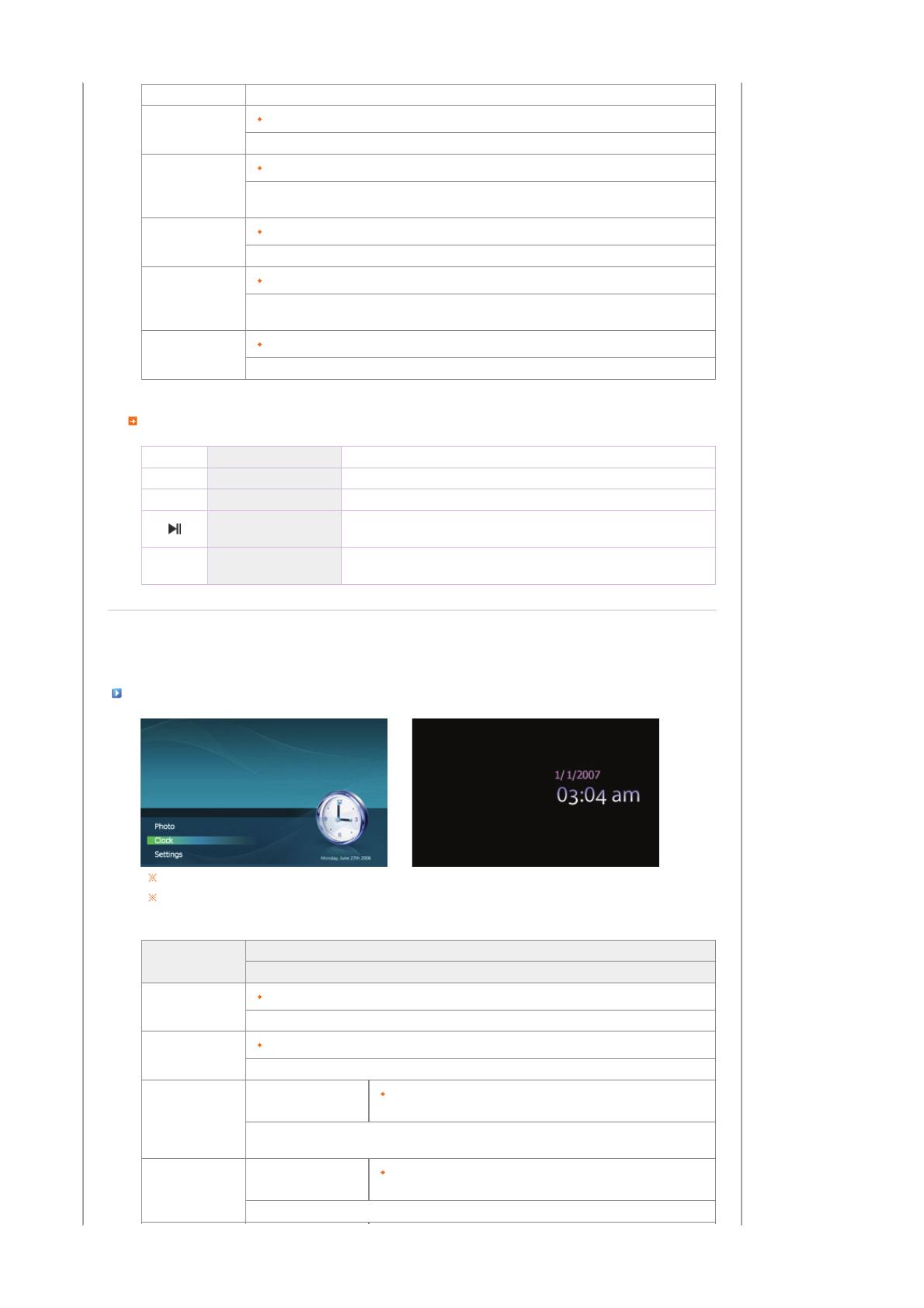
Välj om du vill spela upp filerna i ordningsföljd eller i slumpmässig ordning.
Brightness
0~100
Justerar ljusstyrkan från 0 till 100.
Auto Rotation
On, Off
Om en bild ska visas i stående format med ditt digitala album horisontellt placerat visas det automatiskt
roterat och anpassas till bredden.
Rotate
Original, 90°, 180°, 270°
Välj ett alternativ bland Original, 90°, 180° och 270°.
Zoom
Original, x1, x2, x4
Välj det här alternativet om du vill zooma in en bild. Du kan förstora den med x2 eller x4.
Storleken x1 är när bilden är inställd till Fit to Width.
Aspect Ratio
Original, Fit To Width, Fit To Screen
Välj ett bildförhållande för bilder som skall visas.
Direktfunktioner (Slide Show)
Knapp Status Beskrivning
> Pausa bildspelet Play the next file in the list. Visa information för filen.
< Pausa bildspelet Spela upp nästa fil i listan. Visa information för filen.
[ ▶ ] Play slideshow.
[ ll ] Pause slideshow.
Visa information för filen
Pause slideshow. Spela bidspelet.
MENU
Spela upp bildspel
Pausa bildspel
Pausa bildspelet Visa menyn för filen.
Stäng menyn. Spela bidspelet.
|
Knappar
|
Photo
|
Clock
|
Menyn
Settings
|
Clock
När du trycker på knappen MENU visas skärmmenyn på skärmen.
När ett fil- eller mappnamn inkluderar bokstäver och nummer som inte är engelska kan de visas som '*'. Detta beror varken
på något produktfel eller filen.
Övre OSD
Detaljerad OSD
Beskrivning
Time Format
12 Hours, 24 Hours
Ange och ställ in 12 Hours, 24 Hours.
Date Format
YYYY/MM/DD, MM/DD/YYYY, DD/MM/YYYY
Välj ett datumformat.
Date and Time
ställ in på 12 Hours
ställ in på 24 Hours
Day, Month, Date, Year, Hour, Minute am/pm
Day, Month, Date, Year, Hour, Minute
Ange och ställ in månad, dag, år, timme, minut, am eller pm. Då adaptern är frånkopplad tas information
om datum och tid bort. Därför måste du återställa dem varje gång.
On Timer
ställ in på 12 Hours
ställ in på 24 Hours
Activation, Hour, Minute, am/pm, Repeat
Activation, Hour, Minute, Repeat
Din produkt slås automatiskt på vid angiven tid.

Off Timer
ställ in på 12 Hours
ställ in på 24 Hours
Activation, Hour, Minute, am/pm, Repeat
Activation, Hour, Minute, Repeat
Din produkt slås automatiskt av vid angiven tid.
|
Knappar
|
Photo
|
Clock
|
Menyn
Settings
|
Menyn Settings
Övre OSD
Detaljerad OSD
Beskrivning
Språk
English, Deutsch, Español, Français, Italiano, Nederlands, Polski, Português, Русский, Svenska,
Türkçe, 简体中文, 繁體中文, 日本語, 한국어
Välj ett språk du vill använda för produkten.
Auto Slide Show
Off, On
Om On är markerat startas ett bildspel automatiskt när skärmen slås på.
Brightness
0~100
Justerar ljusstyrkan från 0 till 100.
Firmware Update
Uppdatera produkten vid användning av externt minne (CF/SD/MMC/MS, USB).
Gå till www.samsung.com för den senaste uppdateringen av den fasta programvaran.
System Information
Model, Firmware Version
Visa produktinformation
Reset Settings
Yes, No
Återställer produktinställningarna till fabriksstandard.
Jag vill uppdatera firmware.
Förberedelser
Digital Photo Frame
Firmwareuppdatering av fil.
Gå till www.samsung.com för den senaste uppdateringen av den fasta programvaran.
USB-minneskort eller externa minnesenheter (CF/SD/MMC/MS)
Anslut USB-
minneskortet
till dator
Om du är redo ansluter du USB-minneskortet till din dator.
Kopiera filen för firmwareuppdatering som du har laddat ned till USB-minneskortet.
(Se tilll att kopiera firmwareuppdateringsfilen till rotkatalogen.)
Anslut USB-
minneskortet
till Digital
Photo Frame
Avlägsna USB-minneskortet från din dator och anslut det till Digital Photo Frame.
Om Digital Photo Frame är frånslagen slår du på den.
V
älj Update
Välj Firmware Update i Settings.
Updating
Efter att du har startat enheten slår du av Digital Photo Frame, avlägsnar USB-minneskortet
och slår på Digital Photo Frame igen för att uppnå maximal säkerhet.
Avlägsna inte USB-minneskortet under uppdateringen.
Tryck inte på någon knapp under uppdateringen.
Sätt inte i någon annat kort under uppdateringen.

Slå inte av Digital Photo Frame under uppdateringen.
Du kan identifiera om uppdateringen har avslutats utan problem eller inte genom att
kontrollera att firmwareversionen för Digital Photo Frame ändras till versionen för
firmwareuppdateringen.

Digital Photo Frame gör det inte bara möjligt för dig att utvärdera dina bilder utan erbjuder även en
extra funktion för Mini-Monitor. Mini-Monitor är en funktion som används för Digital Photo Frame
som en hjälpmonitor. Den är enkel att använda, eftersom Digital Photo Frame ansluter till datorn via
en USB-kabel. Den här funktionen gör det möjligt för dig att arbeta effektivare på datorn med en
extra monitor. Om du vill använda din Digital Photo Frame som en Mini-Monitor, ska du först
installera programmet Frame Manager. (Observera dock att du endast kan använda en Digital Photo
Frame som en Mini-Monitor.)
Installera Frame Manager
Bruksanvisning för Frame Manager
Använda digital photo frame som Mini-Monitor.
Använda digital photo frame som Mass Storage.
Ändra aktuellt läge till ett annat
Justera ljusstyrkan.
Uppdatera firmware
Systemkrav
z Operativsystem : Windows XP SP2
z USB : Extended Host Controller (EHCT) för USB 2.0
z RAM : 256 MB eller mer
Varning
1. Windows XP Service Pack 2 måste installeras.
Det kanske inte fungerar med andra operativsystem än Windows XP SP2. Vi ansvarar inte för problem som kan inträffa
vid installation med ett annat operativsystem än Windows XP SP2.
2. Vi rekommenderar en klockhastighet för processorn på 2.4 GHz eller högre.
Digital photo frame kanske inte fungerar normalt om prestandaspecifikationerna för din dator är lägre än
rekommendationerna.
3. Se till att installera den korrekt enligt anvisningarna i installationsguiden.
4. Använd inte din Mini-Monitor som primär monitor.
Vi ansvarar inte för några problem som kan inträffa om du inte följer anvisningarna.
Om skärmen används som primär monitor kan den bli tom.
5. Se till att använda medföljande USB-kabel.
6. När du använder din digital photo frame som Mini-Monitor, fungerar inga knappar förutom Power-knappen.
7. Flytta de program som visas och används på Mini-Monitor till den primära monitorn efter att du har slutat använda den.
8. För vissa videokort kanske Mini-Monitor inte fungerar på rätt sätt. I så fall väljer du Ingen för Maskinvaruacceleration.
Så här ställer du in Maskinvaruacceleration på Ingen: Högerklicka på Windows skrivbord och välj Egenskaper på
den meny som visas. Fönstret för Egenskaper för bildskärm visas. Klicka på fliken Inställningar > Avancerade >
Felsökning. För skjutreglaget för Maskinvaruacceleration till Ingen.
Sidan laddas...
Sidan laddas...
Sidan laddas...
Sidan laddas...
Sidan laddas...
Sidan laddas...
Sidan laddas...
-
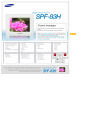 1
1
-
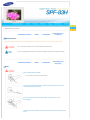 2
2
-
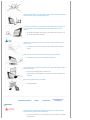 3
3
-
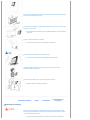 4
4
-
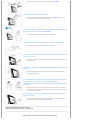 5
5
-
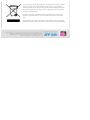 6
6
-
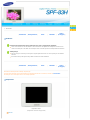 7
7
-
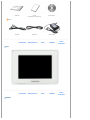 8
8
-
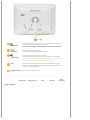 9
9
-
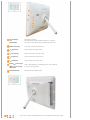 10
10
-
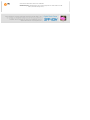 11
11
-
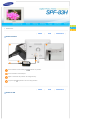 12
12
-
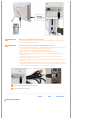 13
13
-
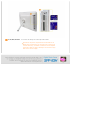 14
14
-
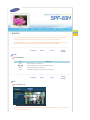 15
15
-
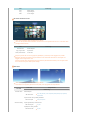 16
16
-
 17
17
-
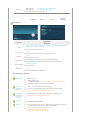 18
18
-
 19
19
-
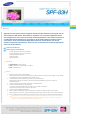 20
20
-
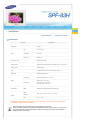 21
21
-
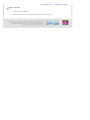 22
22
-
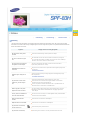 23
23
-
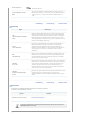 24
24
-
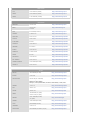 25
25
-
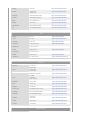 26
26
-
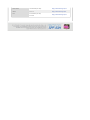 27
27